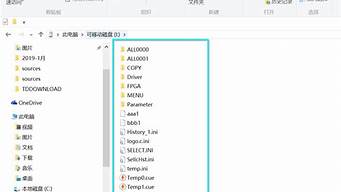您现在的位置是: 首页 > u盘信息 u盘信息
win764位纯净版gho_
tamoadmin 2024-08-18 人已围观
简介1.u盘安装64位win7旗舰版|64位win7旗舰版u盘安装教程2.win764位纯净版iso镜像文件u盘简单安装步骤3.win764位系统安装教程|win764位系统iso文件怎么安装4.我需要一个win7 64位纯净版gho这个的吧 yunpan.360.cn/surl_ymvuQUWNteC (提取码:3b0d)自个整理的。或者在 系统小街 上下载安装也可以,给店里客户安装的,用的
1.u盘安装64位win7旗舰版|64位win7旗舰版u盘安装教程
2.win764位纯净版iso镜像文件u盘简单安装步骤
3.win764位系统安装教程|win764位系统iso文件怎么安装
4.我需要一个win7 64位纯净版gho

这个的吧 yunpan.360.cn/surl_ymvuQUWNteC (提取码:3b0d)自个整理的。
或者在 系统小街 上下载安装也可以,给店里客户安装的,用的稳。
u盘安装64位win7旗舰版|64位win7旗舰版u盘安装教程
大多数用户都会选择安装win764位系统,因为64位系统能够识别4G以上的内存,更好的发挥硬件性能,ghostwin764位系统集成了大部分的硬件驱动程序,安装过程中自动给电脑打驱动,安装后会自动激活,所以不少用户会选择安装ghostwin764位系统,虽然安装步骤很简单,还是有很多小白不会安装,下面小编跟大家分享ghostwin7sp1x64硬盘安装步骤。
安装须知:
1、下面方法仅适用于电脑有系统,且系统可以正常使用的情况
2、如果系统已经损坏,无法开机,或者是新电脑,只能用U盘或光盘装机
3、一般内存3G及以下选择安装32位系统,内存4G及以上选择64位系统
4、这个安装方法只需要gho文件,适用于32位安装64位或64位安装32位
相关教程:
如何用U盘装win764位系统
从光盘启动安装win7系统详细步骤
一、安装准备
1、备份C盘和桌面重要文件
2、操作系统下载:雨林木风ghostwin764旗舰安装版
3、安装工具下载:一键GHOST(OneKeyGHOST)V13.9
4、解压工具:WinRAR或好压等解压软件
二、ghostwin7sp1x64硬盘安装步骤如下
1、下载ghostwin7sp1x64系统iso镜像到本地,右键使用WinRAR等工具解压出来;
2、将win7.gho文件和Onekeyghost工具放到同一目录,比如D盘,不要放C盘或桌面;
3、双击打开Onekeyghost安装工具,选择“还原分区”,映像路径选择win7.gho文件,选择安装位置,比如C盘,或者根据磁盘容量判断要安装系统的磁盘,点击确定;
4、弹出提示框,确认没有重要数据之后,点击是,立即重启进行计算机还原;
5、这时候电脑重启,开机启动项多出OnekeyGhost,默认选择这个OnekeyGhost进入;
6、启动进入到这个界面,执行win764位系统还原到C盘的操作,等待进度条完成;
7、操作完成后,电脑自动重启,继续执行ghostwin7sp1x64系统安装、配置和激活过程;
8、安装过程会有多次的重启过程,最后重启进入全新系统桌面后,ghostwin764位系统就安装好了。
ghostwin7sp1x64硬盘安装步骤就是这样了,上面这个方法可以在32位下安装64位win7系统,有需要的用户可以参考这个方法来安装。
win764位纯净版iso镜像文件u盘简单安装步骤
怎么用U盘安装64位win7旗舰版?网上下载的64位win7旗舰版支持解压一键安装,不过对于新电脑或者系统不能启动的电脑,就要通过U盘安装,虽然U盘安装过程也不难,还是有很多人不懂U盘安装64位win7旗舰版步骤是怎样的,下面小编跟大家介绍64位win7旗舰版U盘安装教程。
操作须知:
1、电脑开不了机时,制作启动U盘必须借助另一台可用的电脑
2、如果运行内存2G及以下装32位系统,如果内存4G及以上,选择64位系统
相关阅读:
windows10重装win7旗舰版教程
系统崩溃进pe备份C盘桌面数据方法
一、准备工作
1、可用电脑一台,U盘一个
2、系统下载:雨林木风ghostwin764位旗舰最新版V2017.11
3、4G及以上U盘:大u盘制作教程
二、启动设置:怎么设置开机从U盘启动
三、U盘安装64位win7旗舰版步骤如下
1、在可用电脑上制作好U盘启动盘,将下载的64位win7旗舰版系统iso文件复制到U盘的GHO目录下;
2、在需要安装64位旗舰版系统的电脑上插入大U盘,重启后不停按F12或F11或Esc等快捷键打开启动菜单,选择U盘选项回车,比如GeneralUDisk5.00,不支持这些启动键的电脑查看第二点设置U盘启动方法;
3、从U盘启动进入到大主菜单,通过方向键选择02选项回车,启动pe系统,如果无法进入pe,则选择03旧版PE系统;
4、进入到pe系统,不需要重新分区的用户直接执行第6步,如果需要重新分区,需备份所有数据,然后双击打开DG分区工具,右键点击硬盘,选择快速分区;
5、设置分区数目和分区的大小,一般C盘建议50G以上,如果是固态硬盘,勾选“对齐分区”,扇区2048即可4k对齐,点击确定,执行硬盘分区过程;
6、分区好之后,打开大一键装机,映像路径选择64位win7旗舰版系统iso镜像,工具会自动提取gho文件,点击下拉框,选择win7.gho文件;
7、然后点击“还原分区”,选择系统安装位置,一般是C盘,pe下盘符显示可能错乱,如果不是显示C盘,可以根据“卷标”、磁盘大小选择,点击确定;
8、弹出这个提示框,勾选“完成后重启”和“引导修复”,点击是开始执行安装64位win7旗舰版系统过程;
9、转到这个界面,执行64位win7旗舰版系统安装部署到C盘的操作,这个过程需要5分钟左右;
10、操作完成后电脑会自动重启,此时拔出U盘,重新启动进入这个界面,继续进行装win7旗舰版系统和系统配置以及激活过程;
11、安装系统过程5-10分钟,在启动进入全新系统界面之后,64位win7旗舰版系统就装好了。
64位win7旗舰版U盘安装教程就为大家介绍到这边,如果是新电脑或者系统无法启动的电脑,都可以通过上面的方法用U盘安装64位win7旗舰版。
win764位系统安装教程|win764位系统iso文件怎么安装
如果想要安装win7系统的用户不妨前往下载win764位纯净版iso镜像文件,可以快速简单地完成安装。现在主流的安装方式就是用u盘安装操作系统,因此接下来小编要和大家分享win764位纯净版iso镜像文件u盘简单安装步骤。
相关教程:
win7原版系统镜像怎么安装
光盘安装win764位安装版iso镜像教程
一、安装准备
1、备份C盘和桌面重要文件
2、4G大小的U盘,制作U盘PE启动盘
3、系统镜像:win7系统64位纯净版
4、启动设置:怎么设置开机从U盘启动
二、win764位纯净版iso镜像文件u盘简单安装步骤
1、首先把U盘做成启动盘,然后使用WinRAR等工具把win764位纯净版iso镜像中的gho文件放到U盘GHO目录;
2、在电脑上插入U盘,重启按F12/F11/ESC等启动热键,选择USB选项,回车;
3、启动到U盘主界面,选择02运行PE精简版;
4、在PE系统中运行一键装机工具,默认的设置无需修改,选择安装在C盘,点击确定;
5、接着进行系统的解压过程,需等待一段时间;
6、解压完成后会重启,此时拔出U盘,然后自动安装win764位纯净版系统;
7、安装完成后重启进入win7系统桌面即可。
相信大家可以通过以上的win764位纯净版iso镜像文件u盘简单安装步骤来进行安装。
我需要一个win7 64位纯净版gho
win764位系统如何安装?有用户下载了win7旗舰版64位,但是不知道怎么安装,win764位系统安装主要有两种方法,一种是硬盘安装,一种是U盘安装,由于硬盘安装比较简单,下面小编以硬盘安装为例,跟大家介绍win764位系统iso文件安装方法。
操作须知:
1、本文介绍硬盘安装方法,如果你无法通过本文的方法安装,需要用U盘安装,参考“相关教程”
2、一般电脑运行内存2G及以下建议装32位系统,内存4G及以上选择64位系统
相关教程:
如何用U盘装win764位系统
怎么用u盘从win10装回win7
安装系统时提示您还没有指定ghost32/ghost64位置怎么解决
一、安装准备
1、备份C盘和桌面重要文件
2、系统下载:电脑公司ghostwin764位iso镜像下载v2018.10
3、安装工具下载:一键GHOST(OneKeyGHOST)V13.9
4、解压工具:WinRAR或好压等解压软件
二、win764位系统安装步骤如下
1、下载win764位系统iso镜像到本地,不要放桌面或C盘,右键使用WinRAR等工具解压出来;
2、将win7.gho文件和Onekeyghost工具放到同一目录,比如D盘,不要放C盘或桌面;
3、双击打开Onekeyghost安装工具,选择“还原分区”,GHOWIMISO映像路径选择win7.gho文件,选择安装位置,比如C盘,或者根据磁盘容量判断要安装系统的磁盘,点击确定,如果提示未指定ghost位置,查看相关教程提供的方法解决;
4、弹出提示框,确认没有重要数据之后,点击是,立即重启进行计算机还原,也就是安装系统过程;
5、这时候电脑重启,开机启动项多出OnekeyGhost,默认自动选择OnekeyGhost进入安装过程;
6、启动进入到这个界面,执行安装win764位系统到C盘的操作,等待进度条完成;
7、操作完成后,电脑自动重启,继续执行win764位系统驱动安装、系统配置和系统激活过程;
8、最后重启进入全新系统桌面后,win764位系统安装完成。
win764位系统安装方法就是这样子,这边介绍的是硬盘安装方法,比较简单,你也可以使用U盘启动盘来安装。
win7 64位纯净版gho可以直接在网上下载即可,然后参考下面的步骤进行安装:
1.制作一个u启动u盘启动盘
2.一个ghost版win7系统镜像文件,并存入制作好的u启动u盘启动盘,硬盘模式更改为ahci模式
第一步
把存有win7系统镜像文件的u启动u盘启动盘插在电脑usb接口上,然后重启电脑,在出现开机画面时用一键u盘启动快捷键的方法进入到u启动主菜单界面,选择02运行u启动win8pe防蓝屏(新电脑),按回车键确认选择
第二步:
进入u启动win8pe系统后,u启动pe装机工具会自动打开,点击“浏览”按钮
第三步:
在打开的窗口中,找到并选择存储在u启动u盘中的win7系统镜像文件,再点击“打开”按钮
第四步:
选择好win7系统镜像文件,单击选择C盘为系统安装盘,再点击“确定”按钮
第五步:
随即会弹出一个询问提示窗口,点击“确定”按钮,继续操作
第六步:
然后耐心等待win7系统镜像文件安装程序释放完成即可
参考教程:://.uqidong/upzwin7xt/upzwin7xt.html